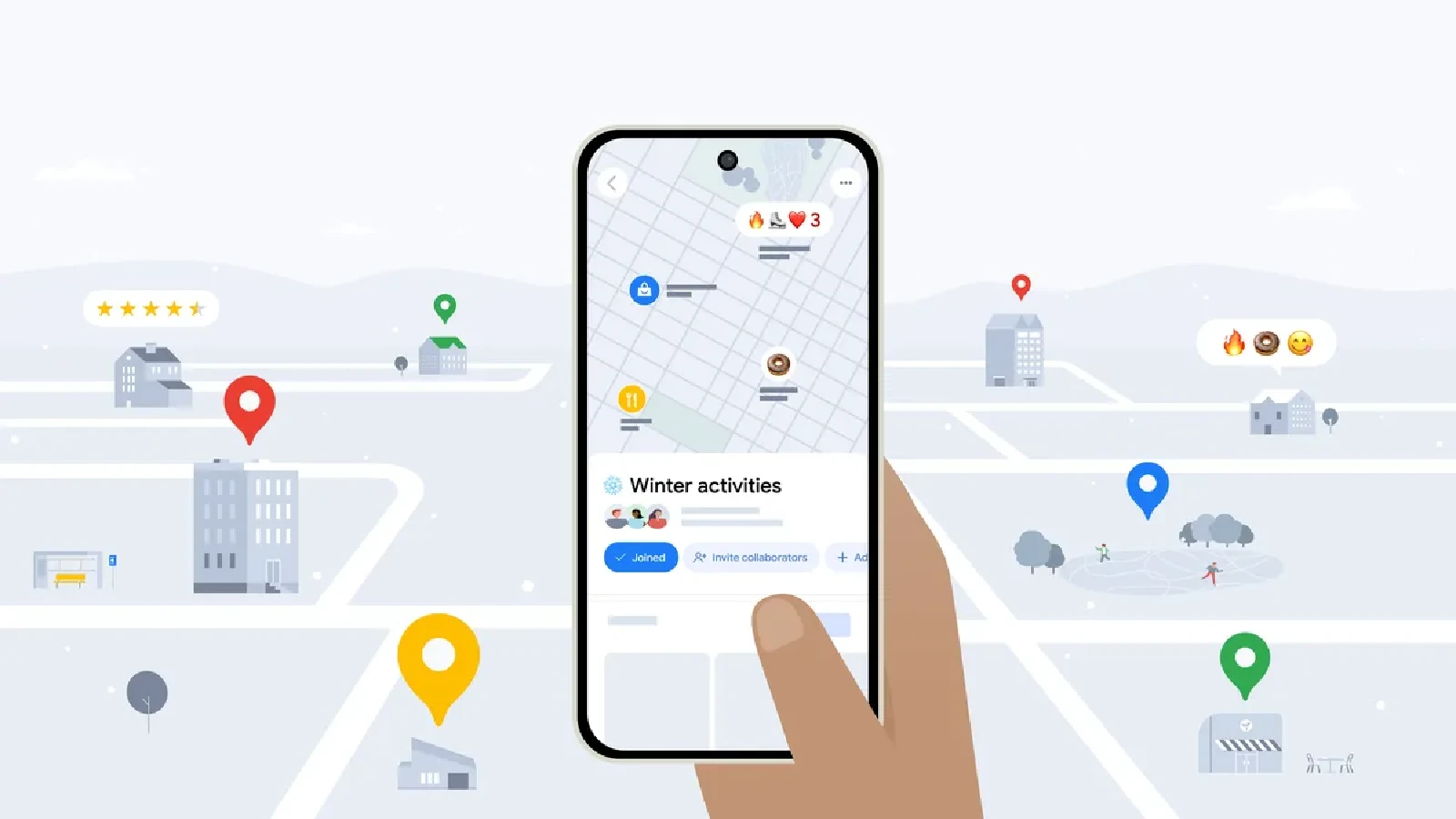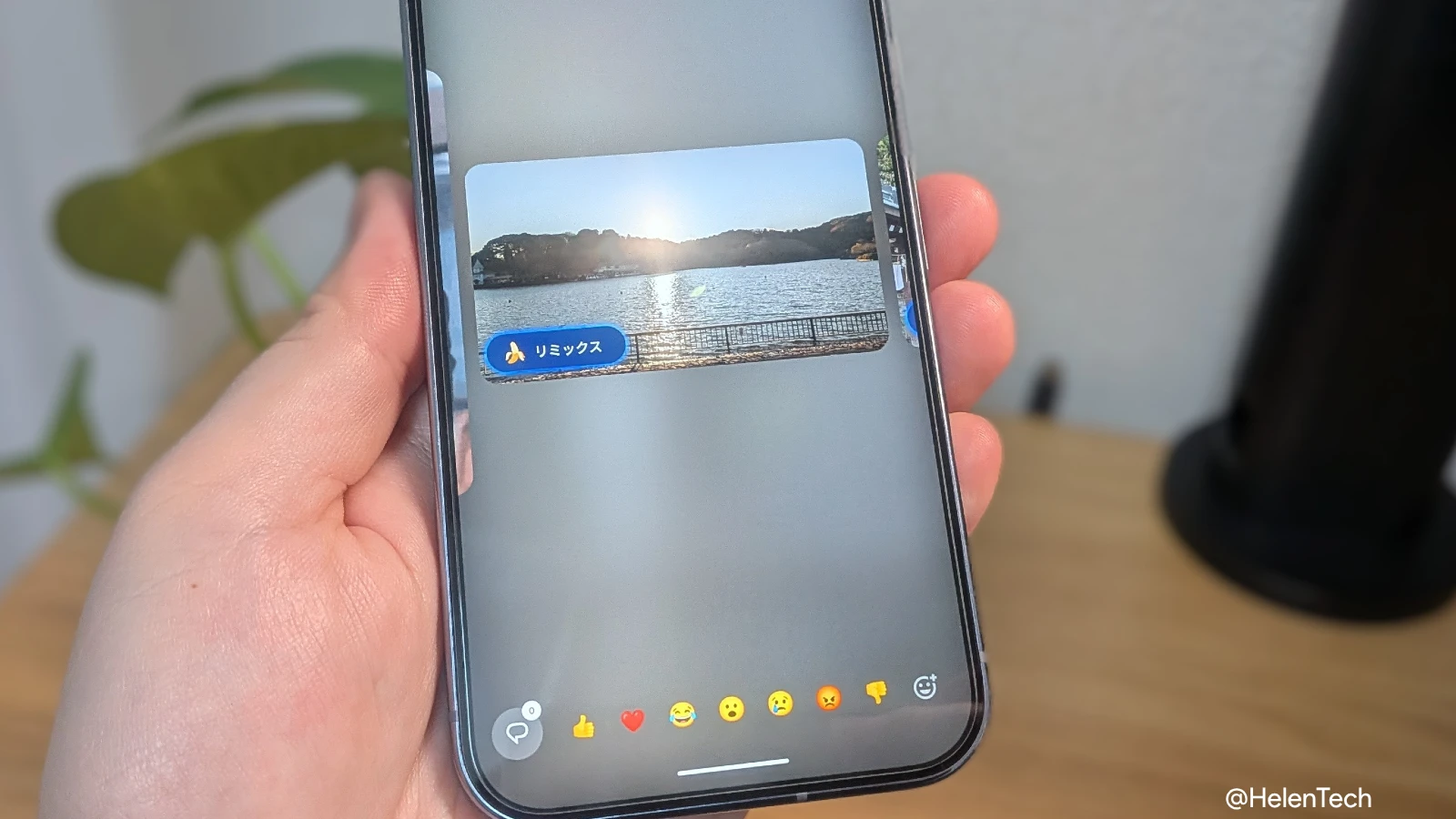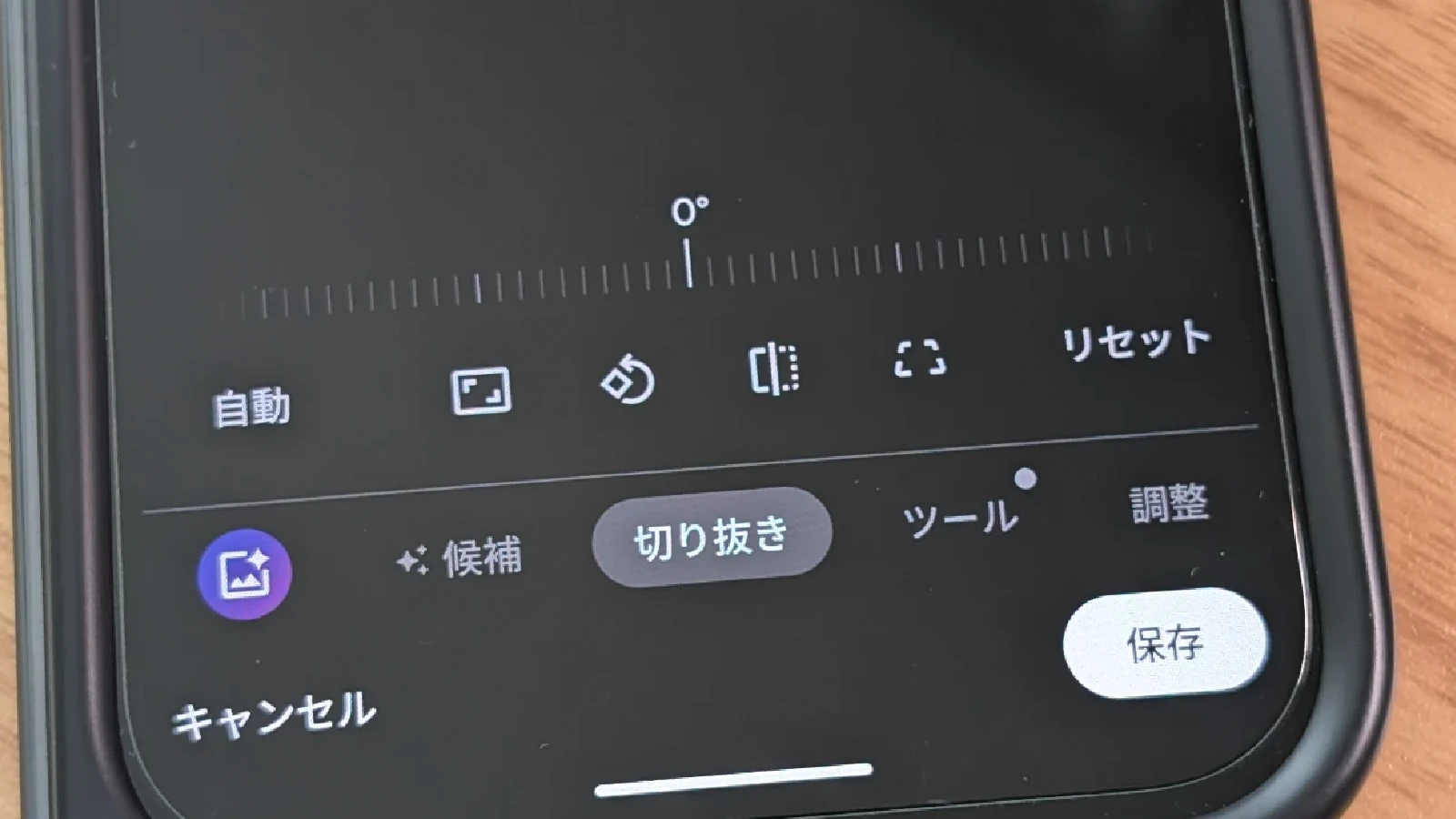Google は公式ブログで、Google マップをさらに「自分好み」に使いこなすための 8 つのカスタマイズ方法を紹介しました。
Google マップは、ナビゲーションだけでなく日常の移動や旅行の計画にも活用されており、生活に欠かせない存在となっています。
今回紹介された機能を利用することで、Google マップをより快適に、よりパーソナルに活用できます。この記事では、Google が紹介したカスタマイズ方法を簡単にまとめます。
絵文字で「自分だけのマップ」を作成する
お気に入りの場所をリストに保存する機能は多くのユーザーに利用されています。このリストに絵文字でラベルを付けることで、保存した場所が分かりやすくなります。
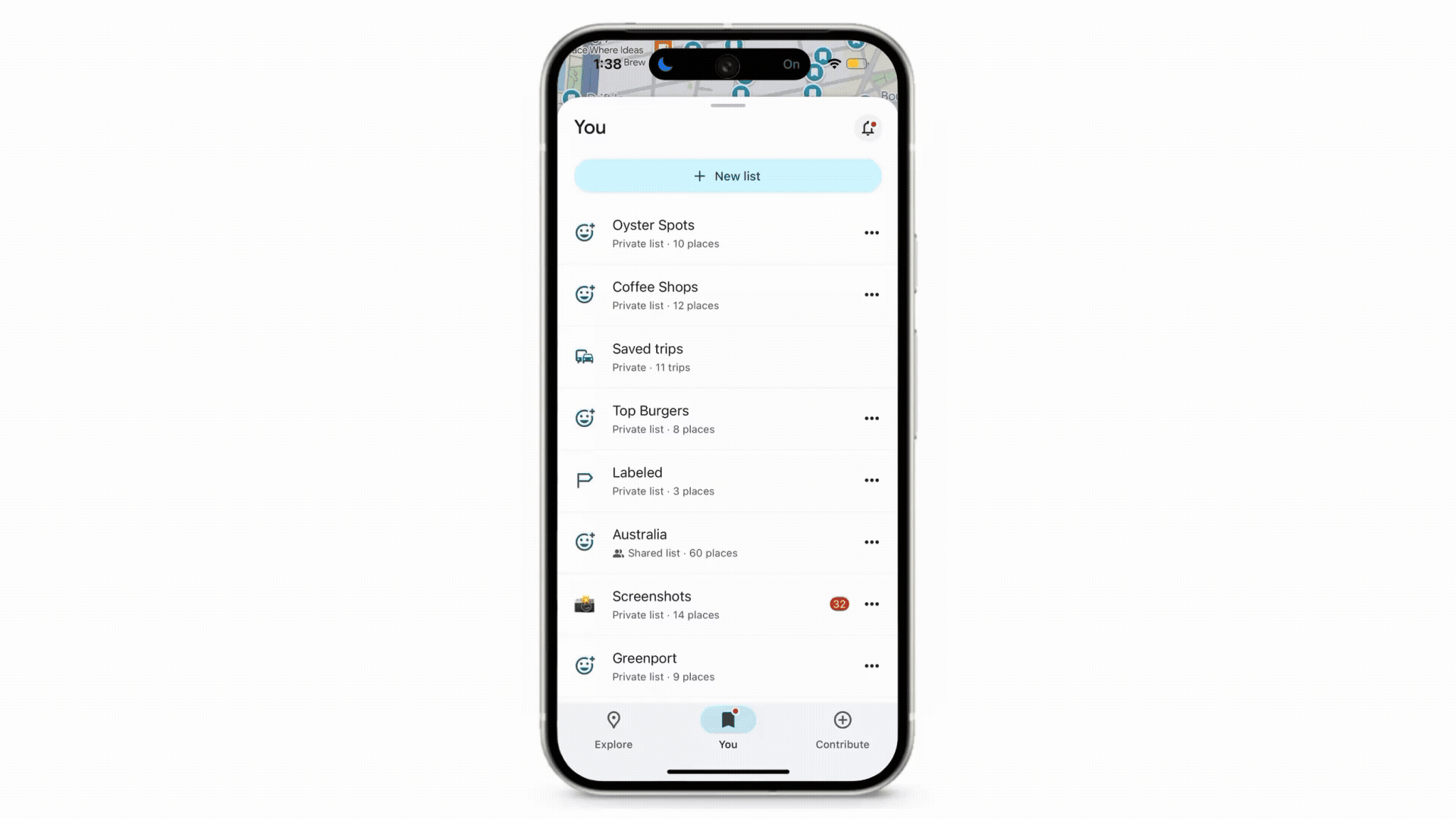
例えば、「訪問済みのラーメン店 🍜」や「次の休日に挑戦したい山 ⛰️」、「御朱印巡りリスト ⛩️」のように、目的別に絵文字を設定できます。これにより、地図を開いた瞬間にどんな場所を保存したのかが直感的にわかります。
新しいリストを作成し、「アイコンを選択」から簡単に設定できるので、ぜひ試してみてください。
スクリーンショットから旅行ガイドを作成する
旅行の計画中、ブログや SNS で見つけた気になる場所をスクリーンショットで保存することはよくあります。Google マップは、その画像に含まれる地名を自動で認識し、リスト化してくれる機能を備えています。
これにより、バラバラの情報が 1 つにまとまり、手間なく「自分だけの旅行ガイド」が完成します。旅行の計画を立てる際にも非常に便利です。
ただし、この機能はまだ一部の国でのみ利用可能となっており、日本では正式に提供されていません。
自宅と職場への到着予定時刻を素早く確認する
自宅と職場の住所をあらかじめ設定しておくと、スマートフォンのホーム画面からリアルタイムの到着予定時刻をすぐに確認できます。これにより、いつ出発すればよいかが一目で分かります。
さらに、それぞれの場所のアイコンをカスタマイズすることも可能です。場所を選択後、3点メニューから「アイコンを変更」を選んで、自分好みのアイコンを設定できます。
スケジュールに合わせて出発時間を計画する
約束の時間に確実に間に合わせたい場合に便利な機能です。Google マップで目的地への「経路」を検索した後、3 点ドットメニューから希望の「到着時刻」を設定します。
すると、その時間に間に合うためにいつ出発すべきかをマップが教えてくれます。これにより、遅刻の心配なくスケジュールを管理できます。
好みと予算に合う場所を見つける
食事の場所選びに迷ったとき、Google マップのフィルタ機能が役立ちます。
「レストラン」や「コーヒーショップ」で検索した後、「営業中」「予約可」「価格」といったボタンをタップすることで、結果を絞り込めます。特に「価格」フィルタでは、一人当たりの予算を設定することもでき、ニーズに合ったお店を素早く見つけられます。
ナビの矢印を好きな乗り物アイコンに変える
ナビゲーション中に表示される標準の矢印アイコンを、車やトラックなどのカスタムアイコンに変更できます。
ナビゲーションを開始した後に表示される矢印アイコン(青い点)をタップするだけで、好きなデザインの乗り物を選択できます。
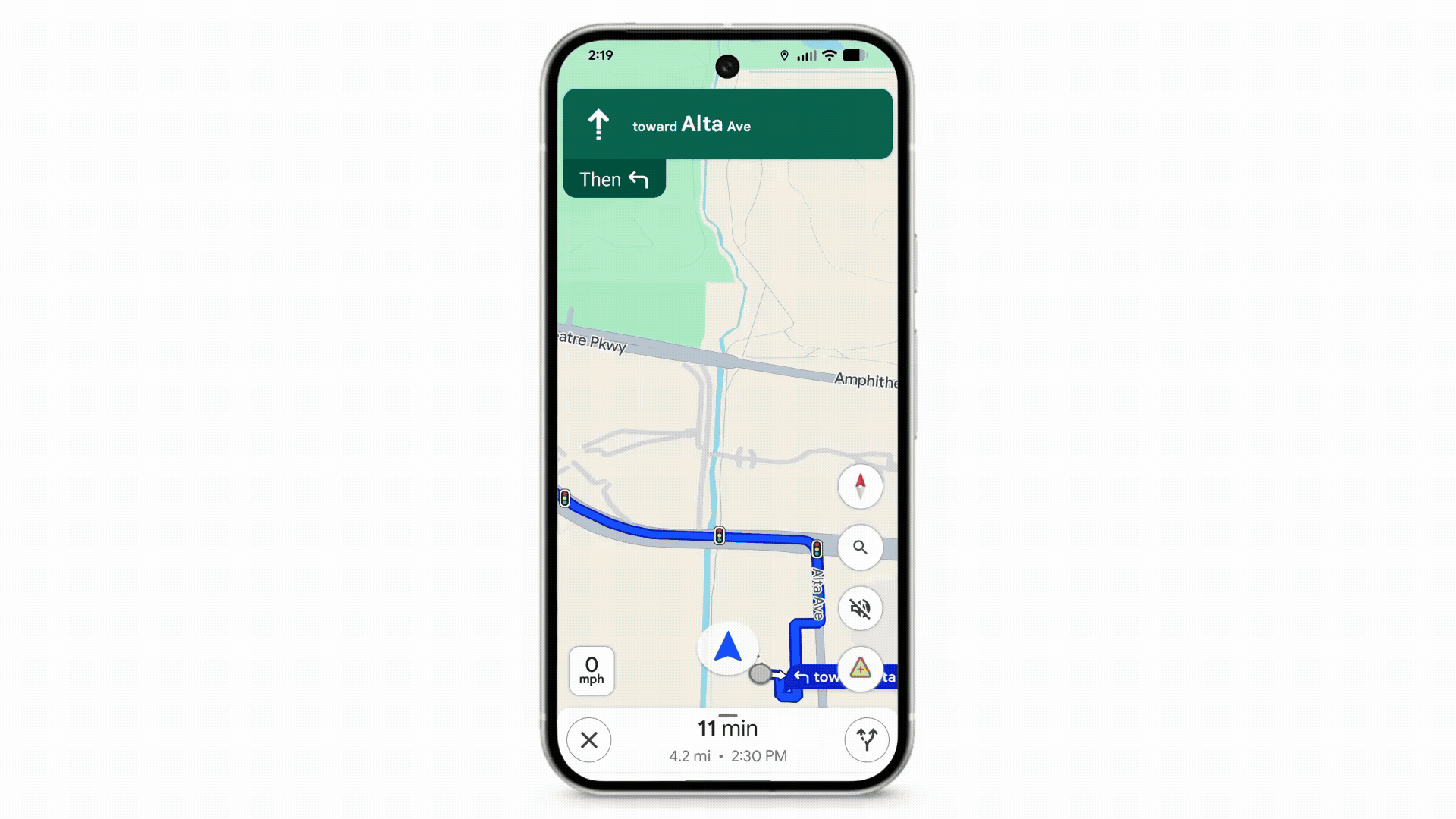
自分好みのルートを設定する
Google マップでは、有料道路、高速道路、フェリーを避けるといった基本的な設定に加え、HOV レーン(相乗り車線)を含むルートの提案や、車種(ガソリン、ディーゼル、ハイブリッド、電気自動車)に応じた燃費の良いルートを選択することも可能です。
これらの設定は、「設定」から「ナビゲーション」へと進むことでカスタマイズできます。
ロック画面で簡単な道案内を確認する
よく知っている場所へ向かう際には、詳細なナビゲーションは不要な場合があります。「クイックルート表示」という機能を使えば、ロック画面上で「次の角を右折」や「次の停留所で下車」といった要点だけの簡単な指示を確認できます。
これにより、常にアプリを開くことなく、ルートから外れていないかを確認しながらスムーズに目的地へ向かうことができます。この設定は、Google マップの [設定] > [ナビ] > [ナビ中にクイックルート表示を使う] で有効/無効を切り替えられます。
まとめ
今回紹介した 8 つのカスタマイズ機能を活用することで、Google マップは日常の移動から旅行まで、様々なシーンでさらに便利になります。
ただし、AI を活用した機能は日本でまだ使うことができないため、今後の展開に期待です。
出典: Google